如何啟用或禁用 Apple Music 上的露骨內容
Apple Music 擁有各種各樣的歌曲,其中包括帶有露骨語言的歌曲。雖然您可能喜歡在獨自一人或與朋友在一起時聽露骨的內容,但在某些情況下您可能想要限制不適當的音樂。
如果您希望保護您的後代免受粗俗歌詞的影響或避免成人內容,啟用或禁用 Apple Music 中的露骨內容是一個簡單的過程,可以滿足個人喜好。請繼續閱讀以獲取詳細說明。
如何在 Apple Music (iPhone) 上啟用或禁用露骨內容
為了有效地導航和利用 Apple Music,人們還應該熟悉在平台內管理露骨內容的方法。對於使用 iPhone 的用戶,可以通過遵循下面概述的後續說明來實現禁用此類內容的過程。
通過啟動稱為“設置”的內置應用程序來訪問 iPhone 的配置設置。
⭐轉到屏幕時間。
⭐點擊內容和隱私限制。
⭐啟用內容和隱私限制。
⭐點擊內容限制。
⭐選擇音樂、播客、新聞、健身。
⭐ 選擇 Clean 可限制 Apple Music、新聞、播客和健身中的露骨內容。要允許顯式內容,請選擇 顯式 。 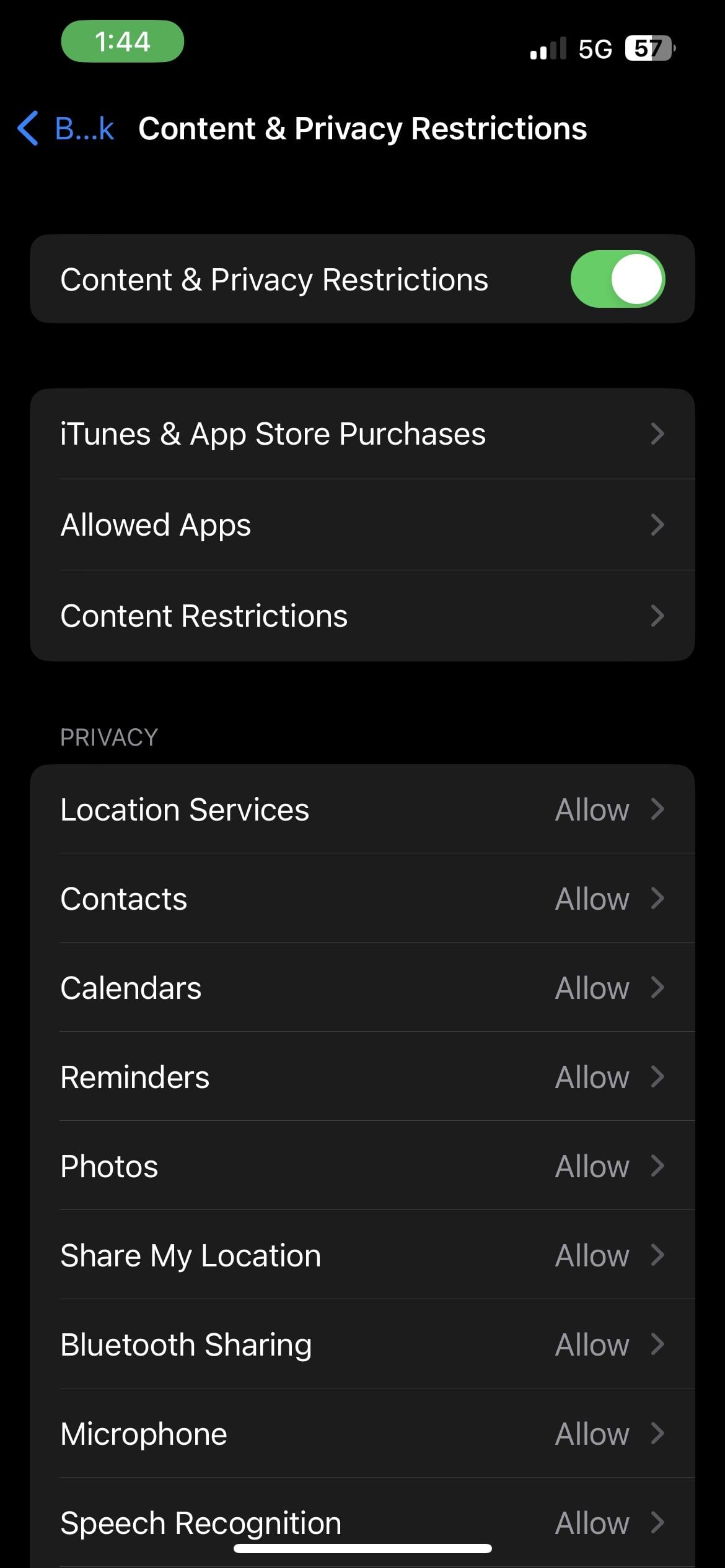
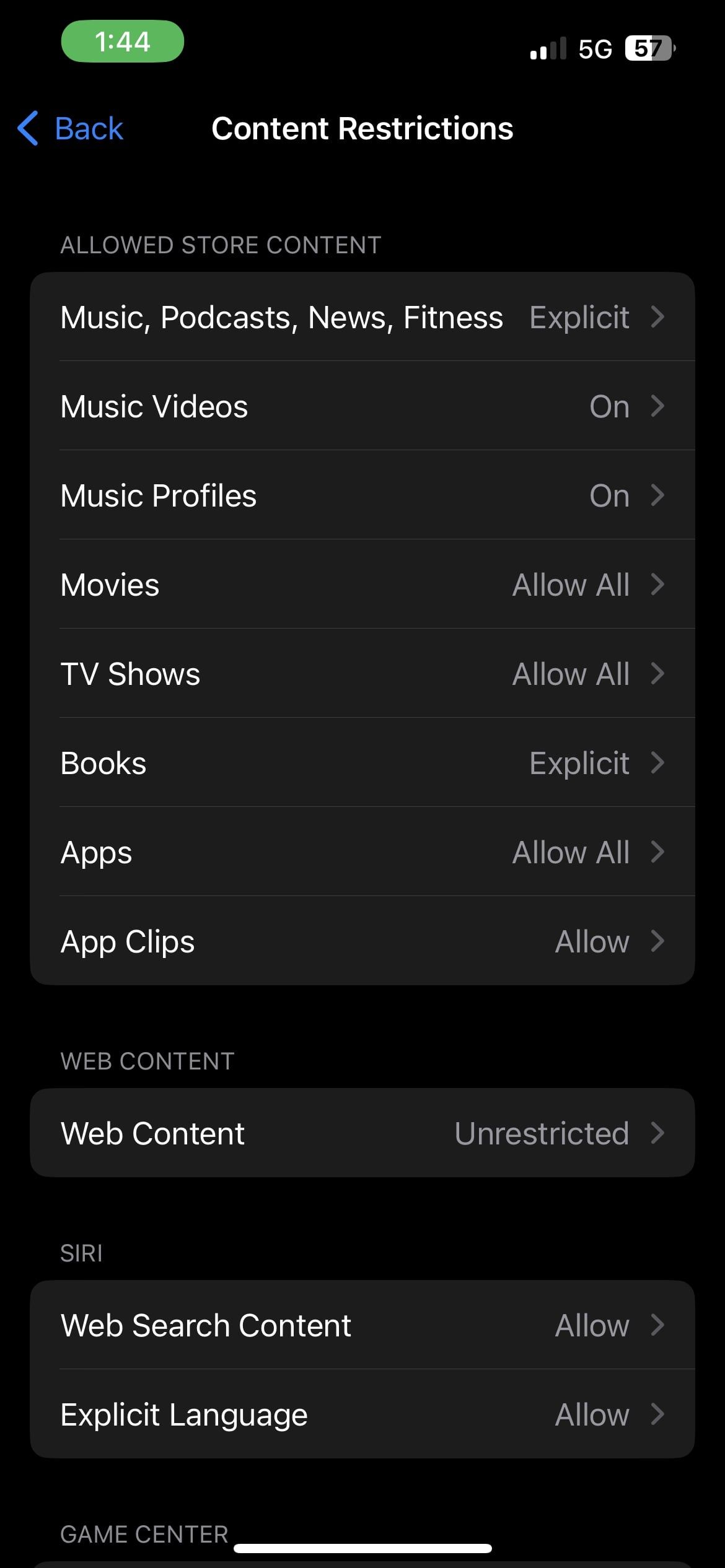
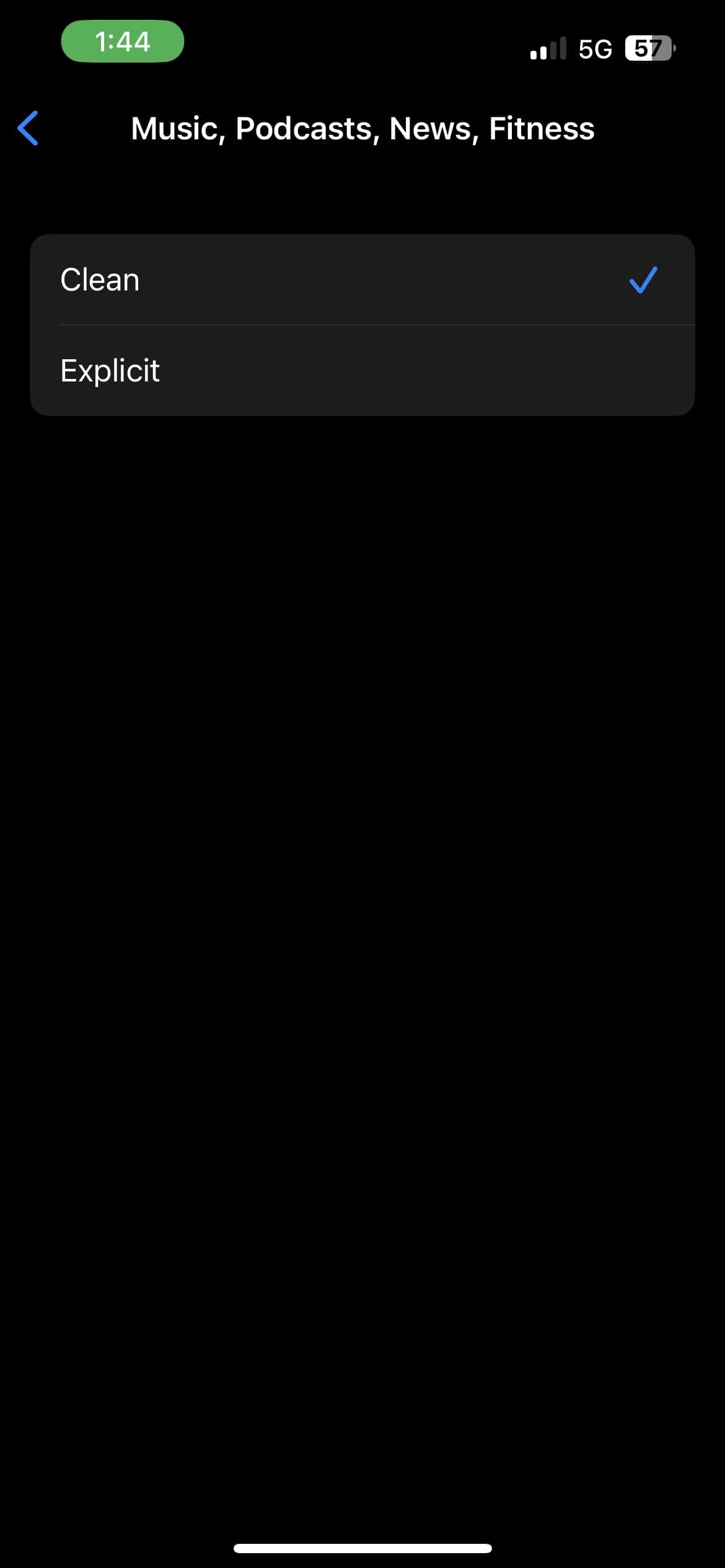 關閉
關閉
在實施過濾露骨內容的措施後,用戶將不再在搜索結果或自定義播放列表中遇到包含潛在攻擊性語言的音樂。
如何在 Apple Music(桌面版)上啟用或禁用露骨內容
就像在 iPhone 上輕鬆管理露骨內容一樣,在 Mac 和 Windows PC 上使用 Apple Music 時,該過程也同樣簡單。
如何在 Apple Music (Mac) 上啟用或禁用露骨內容
如果使用 Mac 計算機,則必須遵守後續指南。
⭐ 單擊左上角的 Apple 徽標,然後從菜單中選擇“系統設置”。 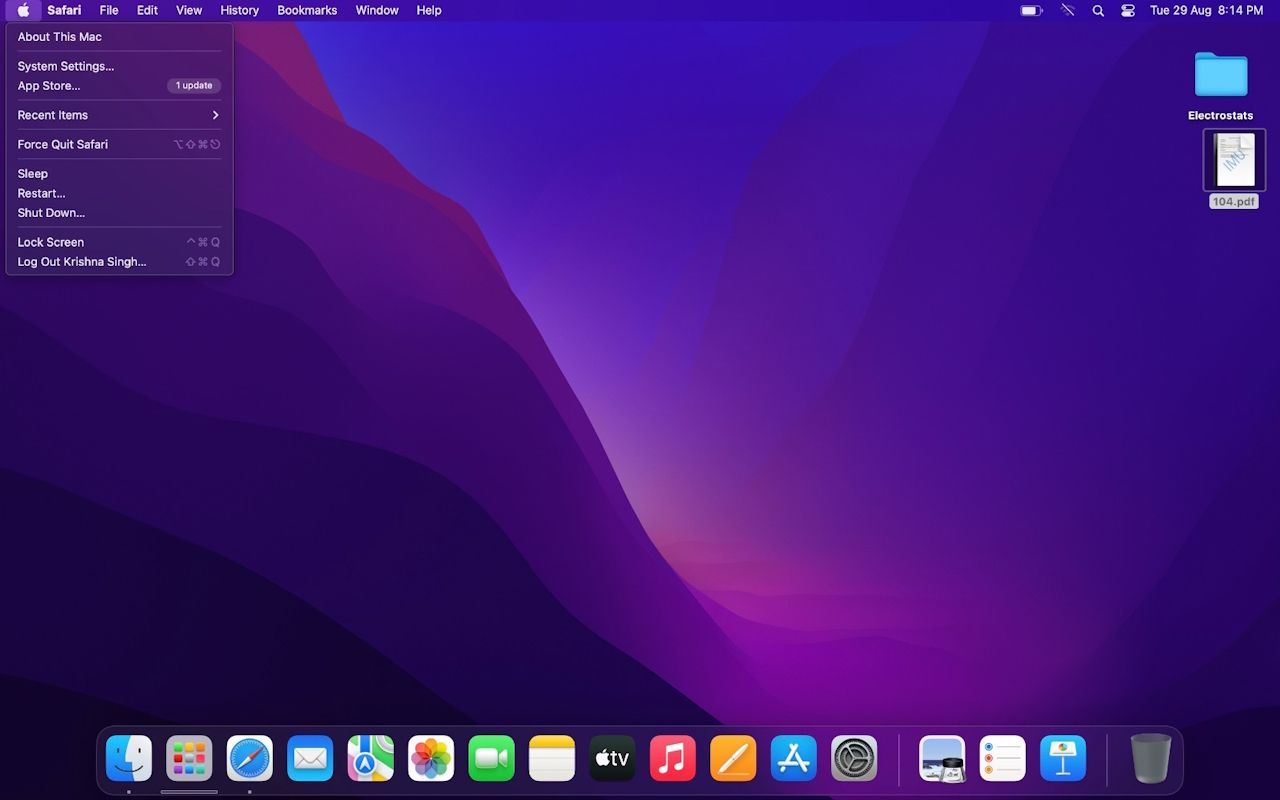
⭐ 從左側邊欄中選擇“屏幕時間”,從右側窗格中選擇“內容和隱私”。 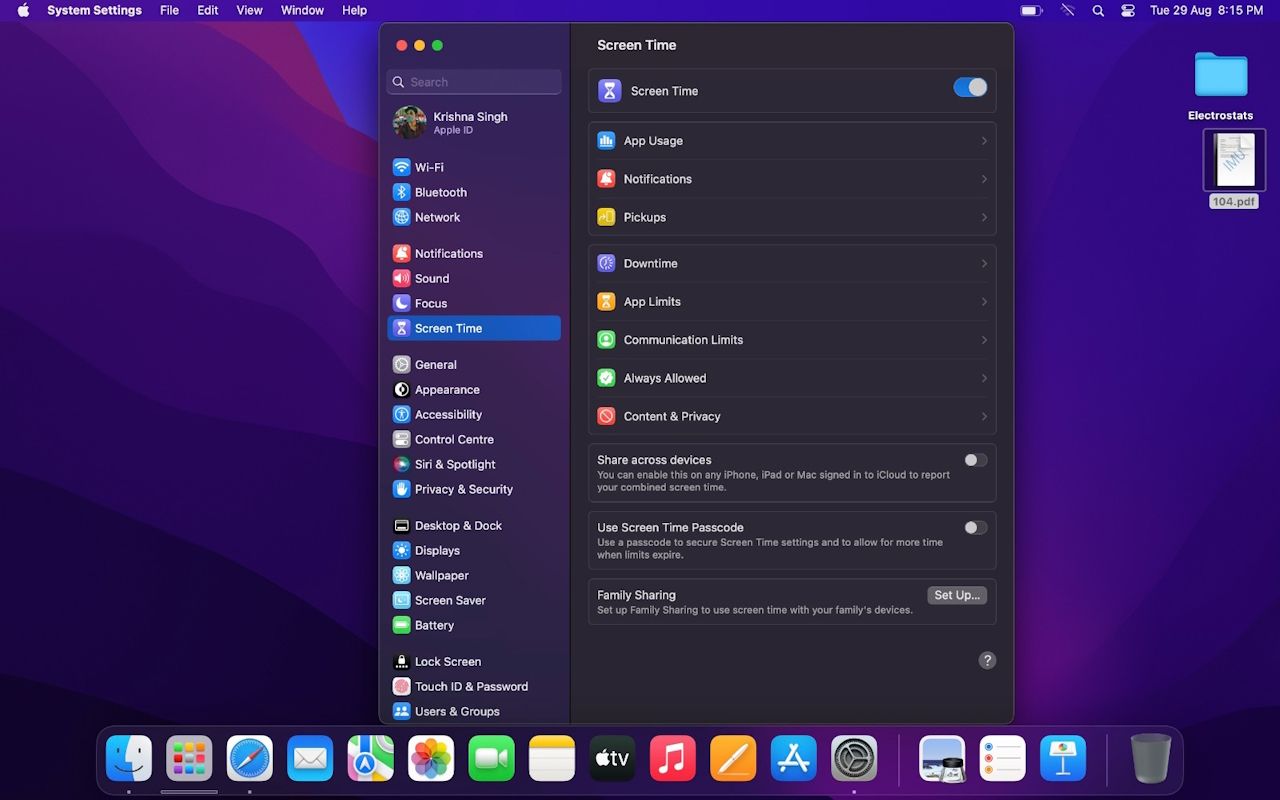
請啟用內容和隱私設置,然後選擇“商店限制”。
⭐ 關閉“允許露骨音樂、播客和新聞”旁邊的開關。 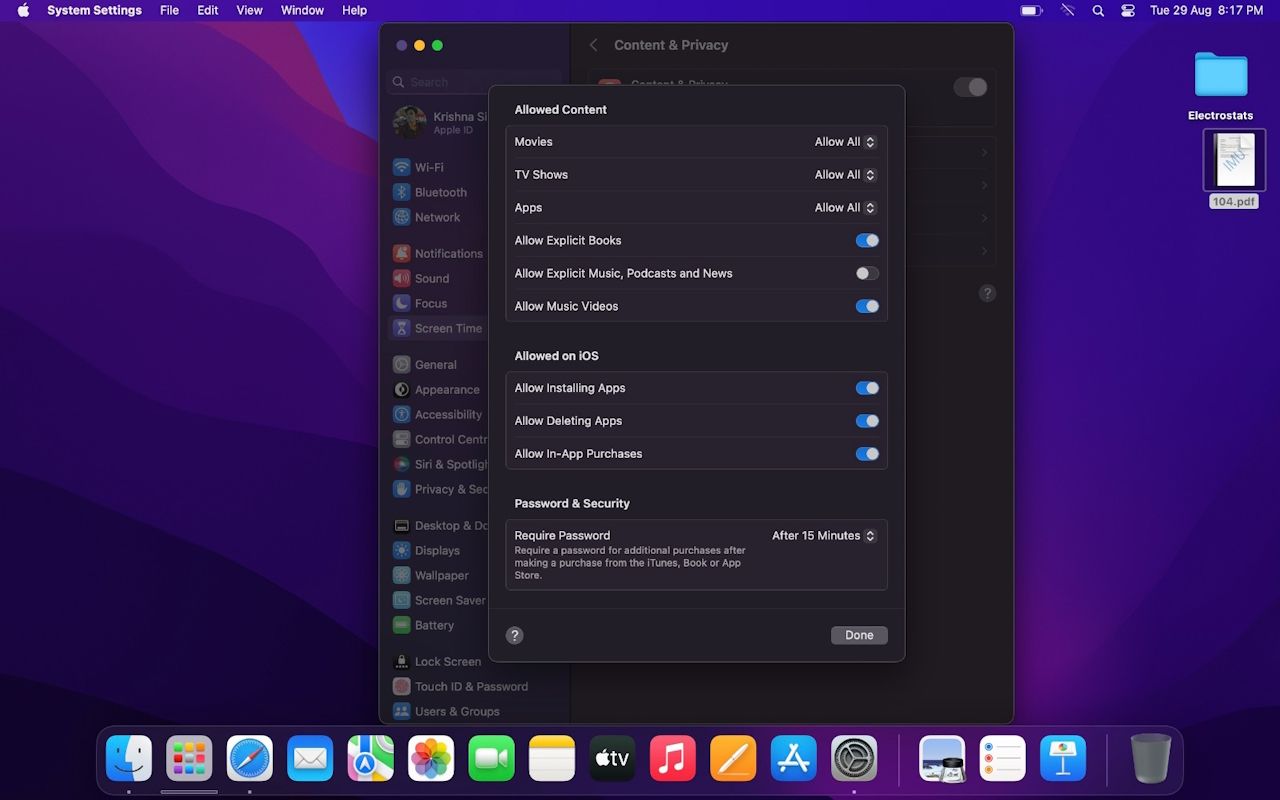
如果您想訪問露骨內容,請在您的帳戶設置中激活“允許的露骨媒體、播客和新聞”選項。
如何在 Apple Music (Windows) 上啟用或禁用露骨內容
如果首選使用在 Windows 操作平台上運行的計算機系統,請遵守以下說明。
⭐ 打開 Apple Music,單擊左下角的個人資料名稱,然後單擊齒輪圖標 。 ![]()
⭐ 選擇限制。 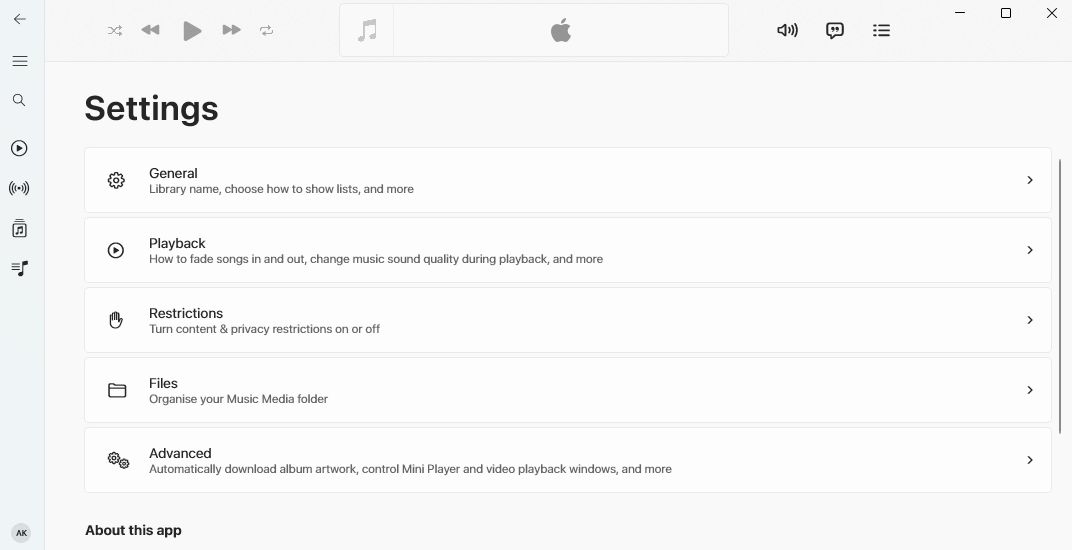
請單擊“內容限制”標籤旁邊的下拉符號。
⭐ 取消選中允許露骨音樂和允許音樂視頻框。這將禁用 Apple Music 上的露骨內容。 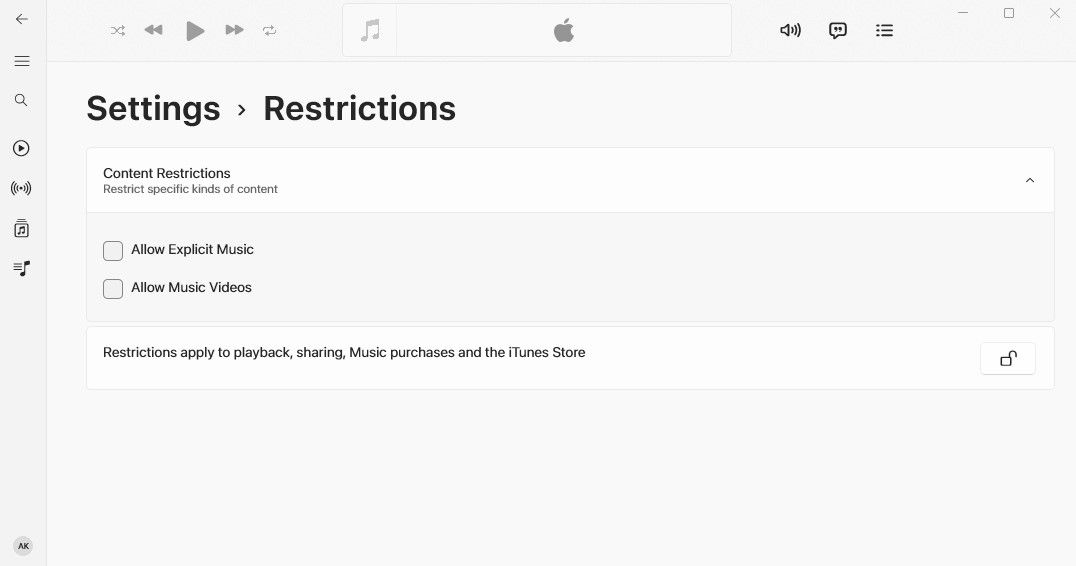
要激活露骨內容,請確保選中“允許露骨音樂”和“允許音樂視頻”複選框。
管理對 Apple Music 上露骨內容的訪問
導航到設備上的限制 > 內容和隱私 > 媒體和社交網絡將允許根據內容評級自定義媒體限制。此功能適用於 iOS 設備和運行 macOS 或 Windows 的計算機。通過利用這些選項,用戶可以有效地限制通過 Apple Music 在各個平台上訪問露骨內容。